스마트폰 화면을 오래 보고 있으면 눈이 아파서 검은색 화면으로 바꿔주는 다크모드를 사용하는 분들이 많이 계시는데요. 스마트폰과 마찬가지로 PC도 다크모드를 적용해 눈의 피로를 덜어줄 수 있습니다. 크롬 설정화면에서 다크모드를 적용할 수도 있고 네이버 등 사이트에서 제공하는 다크모드를 이용할 수도 있는데 문제는 링크를 타고 다른 사이트로 넘어가면 다크모드가 풀리게 되는데요. 오늘은 크롬 모든 사이트에 다크모드 적용 방법을 정리해 보았습니다.
크롬 모든 사이트에 다크모드 적용 방법
크롬에서 다크 모드를 설정하는 방법은 크롬에 기본 설정에서 화면을 어둡게 하는 방법과 chrome flags를 통해 다크 모드로 설정하는 방법이 있습니다. 크롬 기본 설정에서 다크 모드로 변경하면 구글 검색에서는 모두 다크 모드가 적용되지만, 네이버 및 다음 등과 같은 다른 사이트를 접속하면 다크 모드가 적용되지 않습니다.
모든 사이트에 다크 모드를 적용하려면 chrome flags를 통해 다크 모드를 설정해야 합니다. 이 두 가지 모두 설정해야 사이트 화면과 크롬 프레임까지 모두 다크 모드가 적용됩니다. 그럼 기본 설정 방법부터 알아보겠습니다.
크롬 기본 설정 다크 모드
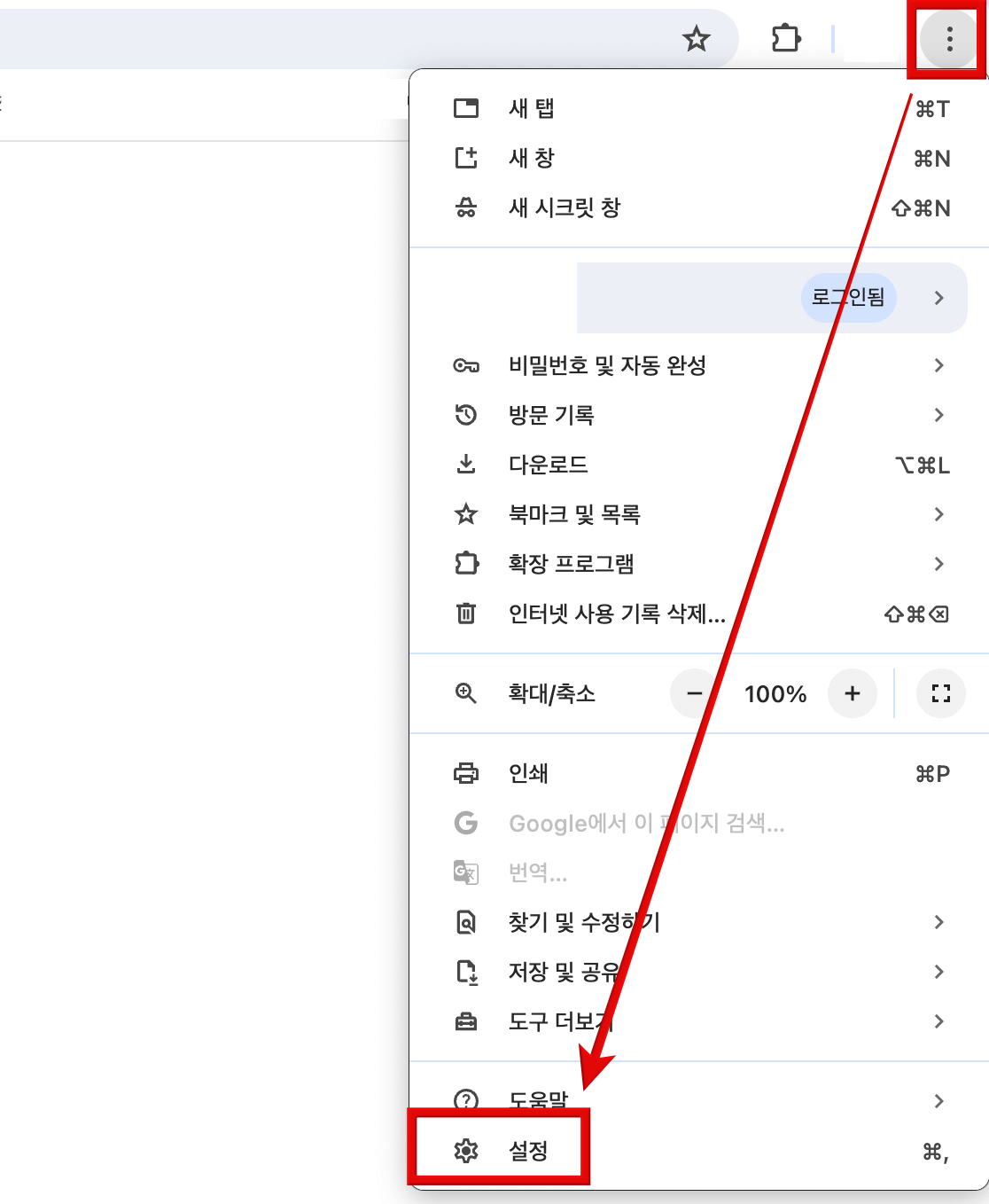
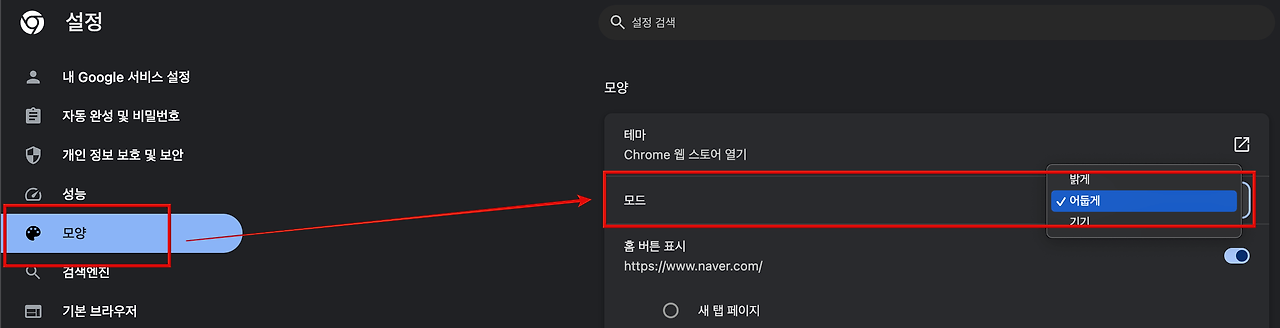
크롬을 실행하고 우측 상단에 점 3개로 된 메뉴를 누르고 설정에 들어갑니다. 설정 메뉴 중 '모양'을 선택하고 '모드'를 '어둡게'로 변경하면 크롬 기본 화면이 다크 모드로 변경됩니다. 다시 '밝게'로 변경하면 다크 모드가 해제됩니다. 하지만 이 설정은 네이버를 접속하면 다크 모드가 적용되지 않습니다.
네이버 사이트 다크 모드
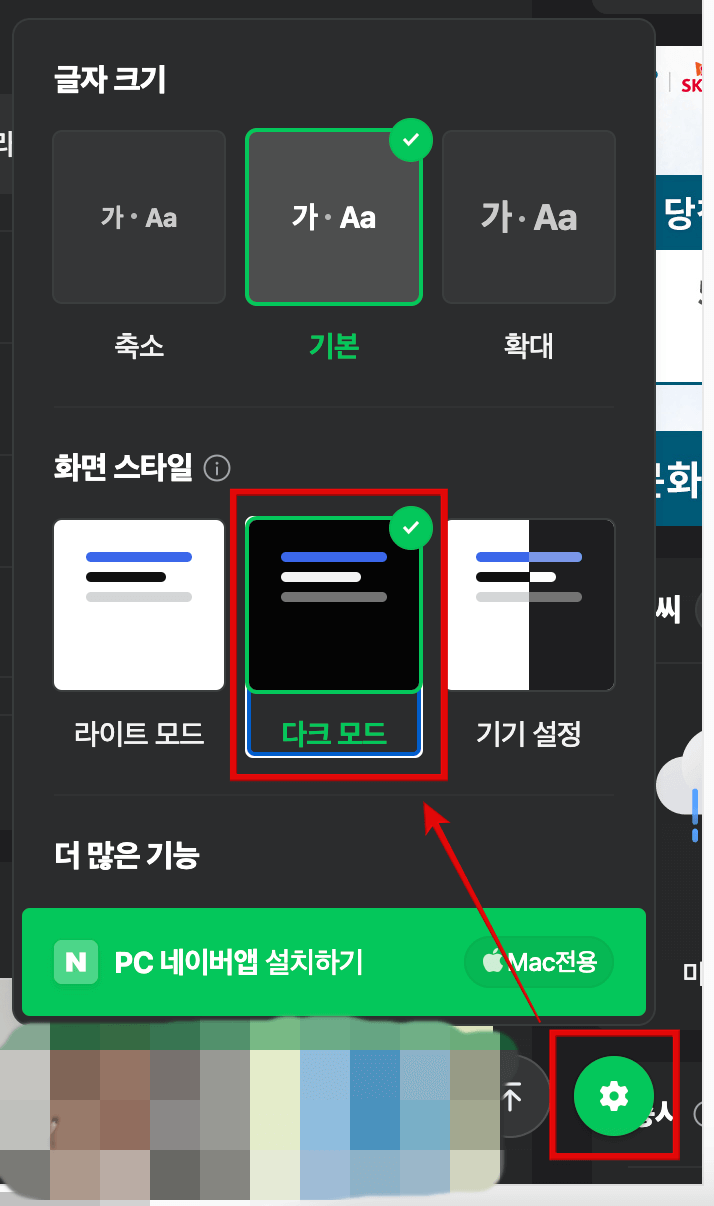
참고로 네이버에서도 다크 모드로 변경할 수 있습니다. 네이버에 접속해 우측 하단에 톱니바퀴를 누르고 다크 모드를 선택하면 화면이 어둡게 변경됩니다. 하지만 이 설정 또한 다른 페이지로 이동하면 다크 모드가 적용되지 않습니다.
모든 사이트 다크 모드 적용 설정
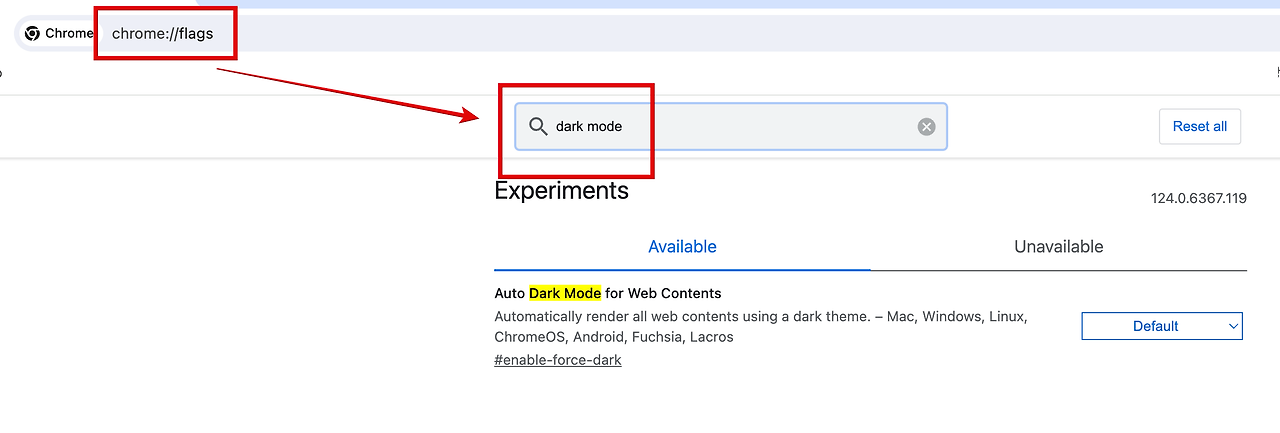
크롬 검색창에 'chrome://flags'를 검색하고 상단에 검색창에 'dark mode'를 검색하면 'Auto Dark Mode for web Contents'라는 항목이 나타납니다.
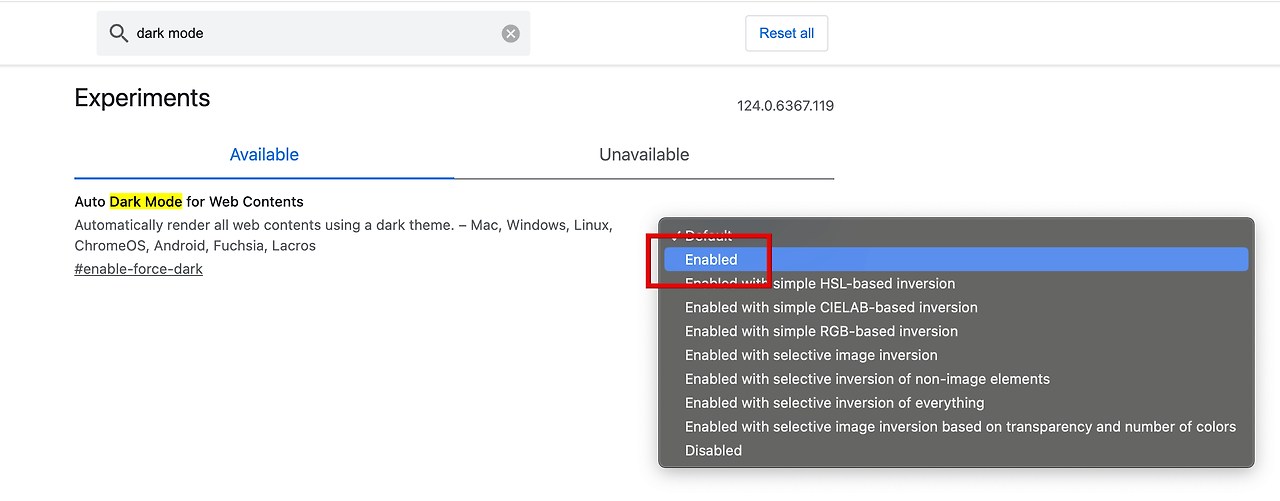
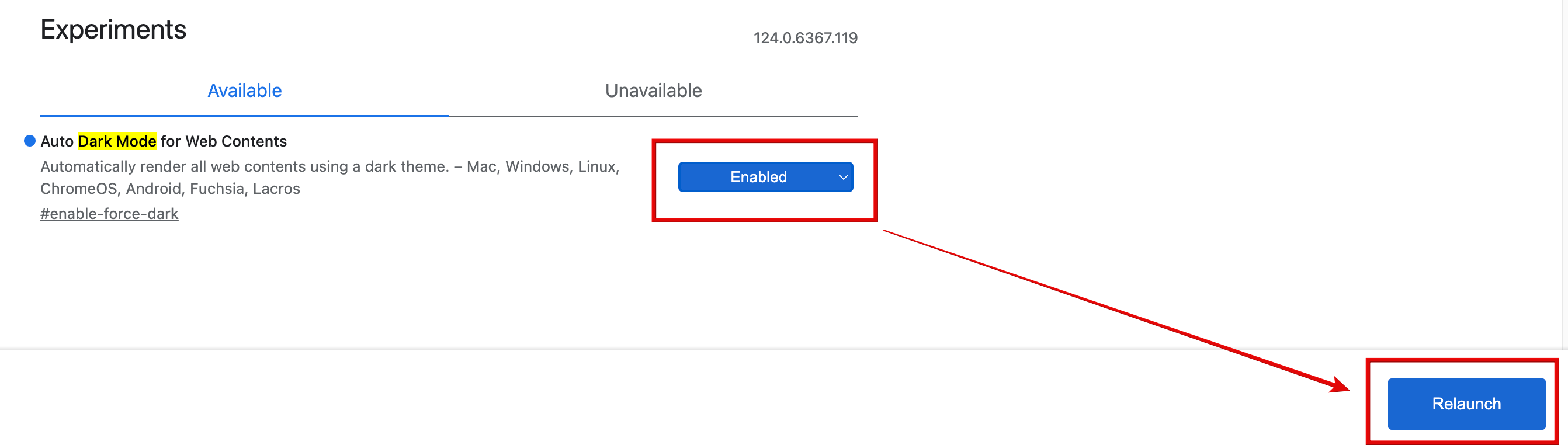
이 항목에서 우측 Default를 클릭하고 'Enabled'를 선택해 변경하고 하단에 'Relaunch'를 누르면 크롬 창이 닫혔다가 다크 모드가 적용되어 다시 실행됩니다. 이 설정 방법은 PC와 모바일 모두 동일하게 적용할 수 있습니다. 이렇게 설정해 주면 어떤 사이트로 이동을 하던 크롬에서 접속하는 모든 페이지는 다크모드로 적용이 됩니다.
다크모드 해제
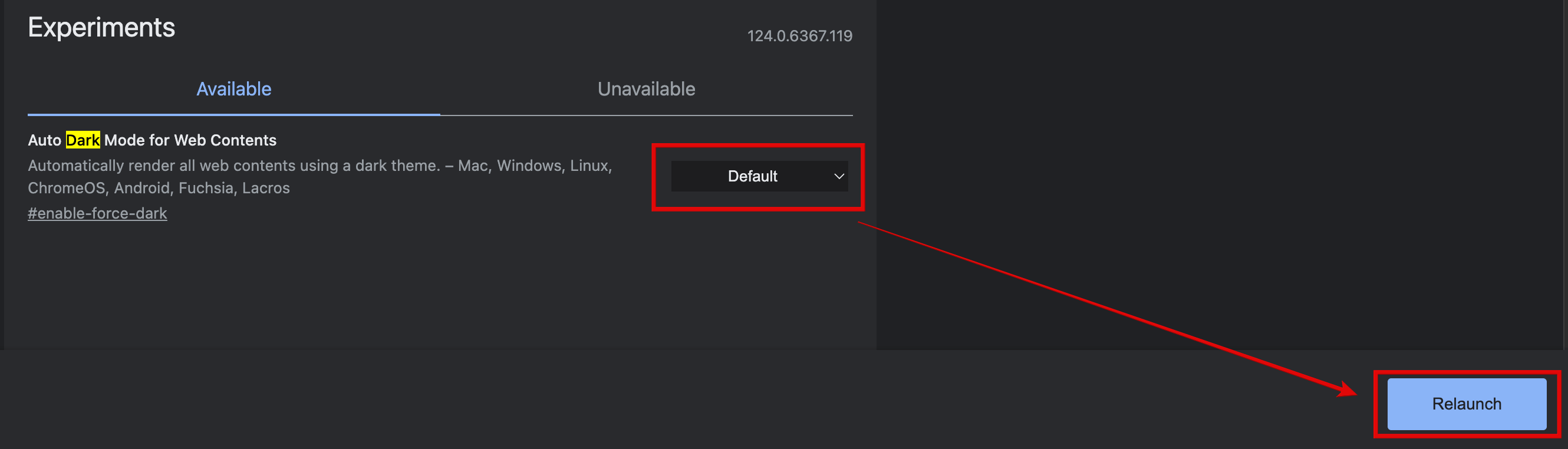
다크 모드를 해제하려면 똑같이 설정 사이트로 들어가 Enabled를 클릭하고 'Default'로 변경하면 다크 모드가 해제됩니다. 개인적으로 모든 페이지에서 다크모드가 적용되는 이 설정을 유용하게 활용하는 중입니다.
다만 아쉬운점은 사이트에서 제공하는 다크모드는 자연스러운 반면 브라우저에서 다크모드를 강제 적용시키면 약간의 이질감이 있습니다. 예를 들면 강제 다크모드가 적용된 화면에서 로그인을 하면 프로필 사진이 나오는데 그런 이미지가 색이 반전이 되어 약간의 이질감은 있지만 웹서핑을 하면서 문제 될 건 없기 때문에 밝은 화면에 눈이 아프셨다면 모든 사이트에 적용할 수 있는 다크모드를 적용해 보시기 바랍니다.
엣지 브라우저를 메인으로 사용하신다면 주소창에 'edge://flags'를 입력하면 동일하게 적용 가능합니다.